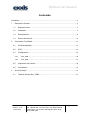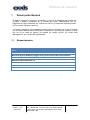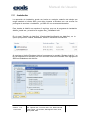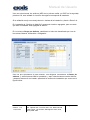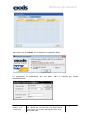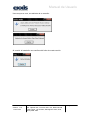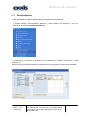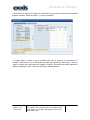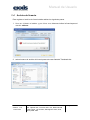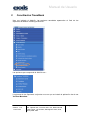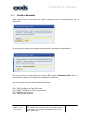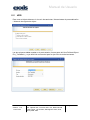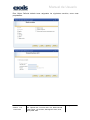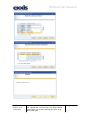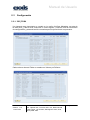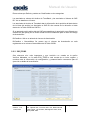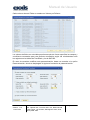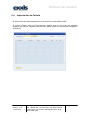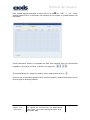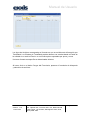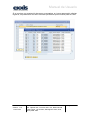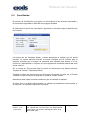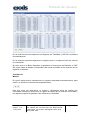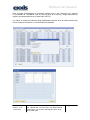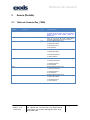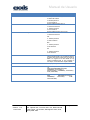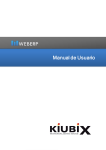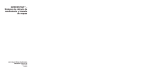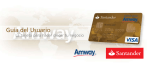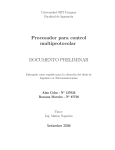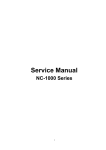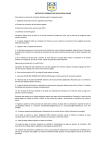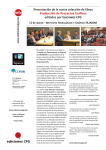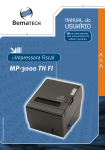Download Add-On Conciliación Transbank
Transcript
Release:1.1.0
Author:Emilio Bueno
Add-On Conciliación
Transbank
Conciliación Automática de los Depósitos de las
Tarjetas de Crédito y Débito.
History
Version
Status
Date
1.0.2
1.1.0
Draft
Final
23AGO2012
17ABR2013
Manual de Usuario
Contenido
Contenido ........................................................................................................................................... 2
1
2
3
Descripción General ................................................................................................................. 3
1.1
Requerimientos ................................................................................................................. 3
1.2
Instalación .......................................................................................................................... 4
1.3
Desinstalación ................................................................................................................... 8
1.4
Archivo de licencia .......................................................................................................... 10
Conciliación TransBank ......................................................................................................... 11
2.1
Verificar Metadata ........................................................................................................... 12
2.2
UDO .................................................................................................................................. 13
2.3
Configuración................................................................................................................... 16
2.3.1
EXX_TRB0................................................................................................................... 16
2.3.2
EXX_TRBP ................................................................................................................... 17
2.4
Importación de Cartola ................................................................................................... 19
2.5
Conciliación...................................................................................................................... 24
Anexo (Details) ........................................................................................................................ 27
3.1
Tabla de Usuario Exx_TRB0 ......................................................................................... 27
Title
Version: 1.1.0
17-04-2013
© 2012 EXXIS
Nva. Tajamar 481, Torre Sur Ofic. 301, Edificio W orld
Trade Center, Las Condes, Santiago de Chile, Chile,
(56-2) 2658 4300
Page 2 of 28
Manual de Usuario
1
Descripción General
El Add-On permite la Asociación automática y manual de depósitos de Tarjetas de
Créditos y Débitos contenidos en la Cartola que emite TRANSBANK con los
Registros de Pagos Recibidos de Tarjetas en SAP B1, permitiendo además generar
el Documento Depósito respectivo.
La Cartola Transbank, es importada en algunos de los formatos que el que es emitida
por la entidad administradora de tarjetas. La aplicación reconcilia los registros de esta,
con los de la tabla de gestión de tarjetas de crédito (OCRH ver Credit Card
Management), que no han sido depositados.
1.1
Requerimientos
Name
SAP BO Ver. 8.8.2 PL 8
Microsoft Access Database Engine 2010, para la lectura de los libros Excel
Microsoft SQL Server 2005, 2008
Microsoft .Net Framework 3.5
Title
Version: 1.1.0
17-04-2013
© 2012 EXXIS
Nva. Tajamar 481, Torre Sur Ofic. 301, Edificio W orld
Trade Center, Las Condes, Santiago de Chile, Chile,
(56-2) 2658 4300
Page 3 of 28
Manual de Usuario
1.2
Instalación
La operación de instalación puede ser hecha en cualquier estación de trabajo que
tenga instalado el cliente SBO, pero debe ingresar a Windows con una cuenta con
privilegios de escritura e instalación, y a SBO con una cuenta administrativa.
Para instalar el Add-On se requieren 2 archivos, que son el programa de instalación
AddOn_Install.exe y el archivo de registro Exx_TransBankV.ard
En el menú “Gestión de Add-Ons” (Gestión/Add-Ons/Gestión de Add-Ons), es la
opción que permite instalar, desinstalar, activar o desactivar los Add-Ons.
Al presionar el botón [Registrar Add-on] nos aparece la pantalla “Registro Add-On”, en
la cual asignamos la ubicación de los 2 archivos antes mencionados. Esto agregará al
SBO los instaladores del Add-On.
Title
Version: 1.1.0
17-04-2013
© 2012 EXXIS
Nva. Tajamar 481, Torre Sur Ofic. 301, Edificio W orld
Trade Center, Las Condes, Santiago de Chile, Chile,
(56-2) 2658 4300
Page 4 of 28
Manual de Usuario
Una vez seleccionado los archivos (ARD en la primera casilla y el EXE en la segunda)
presione OK, esto validará si el archivo de registro corresponde al instalador.
Si la validación arroja un mensaje de error, desista de la instalación y llame a Exxis S.A.
En la pantalla de “Gestión de Add-Ons” aparecerá el add-on agregado, pero recuerde
que solo el instalador está agregado el Add-on.
En la columna Grupo por defecto, cambiamos el valor de desactivado por uno de
los valores, Manual, Automático u Obligatoria
Una vez que ejecutemos el paso anterior, nos dirigimos nuevamente a Gestor de
add-ons, y seleccionamos Add-on pendiente, y aquí seleccionamos nuestro Add-On,
y después damos clic en instalar, aparecerá la ventana de instalación que vemos en la
figura inferior
Title
Version: 1.1.0
17-04-2013
© 2012 EXXIS
Nva. Tajamar 481, Torre Sur Ofic. 301, Edificio W orld
Trade Center, Las Condes, Santiago de Chile, Chile,
(56-2) 2658 4300
Page 5 of 28
Manual de Usuario
Aquí damos clic en Instalar, y al levantarse la ventana de abajo
Le ingresamos la credenciales que nos piden, para la creación del usuario
AddOnUserChile
Title
Version: 1.1.0
17-04-2013
© 2012 EXXIS
Nva. Tajamar 481, Torre Sur Ofic. 301, Edificio W orld
Trade Center, Las Condes, Santiago de Chile, Chile,
(56-2) 2658 4300
Page 6 of 28
Manual de Usuario
Una vez que se cree, nos advierte de su creación
Al concluir la instalación nos confirma del éxito de nuestra acción
Title
Version: 1.1.0
17-04-2013
© 2012 EXXIS
Nva. Tajamar 481, Torre Sur Ofic. 301, Edificio W orld
Trade Center, Las Condes, Santiago de Chile, Chile,
(56-2) 2658 4300
Page 7 of 28
Manual de Usuario
1.3
Desinstalación
Para desinstalar un add-on debe realizar las siguientes operaciones.
1. Desde Gestión, seleccionamos add-ons, y aquí Gestión de add-ons, y se nos
levanta la ventana de Gestión de add-ons
2. Seleccionar el Add-on a eliminar en la pantalla de “Gestión de Add-On”, luego
presione el
botón que tiene una flecha hacia la izquierda que se encuentra en centro de la pantalla.
Title
Version: 1.1.0
17-04-2013
© 2012 EXXIS
Nva. Tajamar 481, Torre Sur Ofic. 301, Edificio W orld
Trade Center, Las Condes, Santiago de Chile, Chile,
(56-2) 2658 4300
Page 8 of 28
Manual de Usuario
3. Seleccione el Add-on que ahora se encuentra en la sección Izquierda de la pantalla y
presione el botón “Eliminar Add-On” y Luego “Actualizar”
4. Luego salga y vuelva a entrar al SBO para que el proceso de eliminación se
efectúe. Este proceso no lo desinstala de todas las estaciones, debe salir y volver a
entrar en todas las estaciones que tengan el Add-On. Recuerde que debe ingresar al
SBO con Manager u otra cuenta con privilegios administrativos.
Title
Version: 1.1.0
17-04-2013
© 2012 EXXIS
Nva. Tajamar 481, Torre Sur Ofic. 301, Edificio W orld
Trade Center, Las Condes, Santiago de Chile, Chile,
(56-2) 2658 4300
Page 9 of 28
Manual de Usuario
1.4
Archivo de licencia
Para registrar el archivo de licencia debe realizar los siguientes pasos.
1. Una vez iniciado el addon y por única vez, debemos indicar la licencia para el
uso del add-ons.
2. seleccionamos el archivo de licencia para este caso llamado Transbank.dat
Title
Version: 1.1.0
17-04-2013
© 2012 EXXIS
Nva. Tajamar 481, Torre Sur Ofic. 301, Edificio W orld
Trade Center, Las Condes, Santiago de Chile, Chile,
(56-2) 2658 4300
Page 10 of 28
Manual de Usuario
2
Conciliación TransBank
Una vez iniciado el Add-On, las opciones asociadas aparecerán al final de las
Opciones del Módulo Banking de SAP B1.
Las opciones que comprende el Add-On son :
La primera de las Opciones a ejecutar una vez que se instale la aplicación ha de ser
Verificar Metadata.
Title
Version: 1.1.0
17-04-2013
© 2012 EXXIS
Nva. Tajamar 481, Torre Sur Ofic. 301, Edificio W orld
Trade Center, Las Condes, Santiago de Chile, Chile,
(56-2) 2658 4300
Page 11 of 28
Manual de Usuario
2.1
Verificar Metadata
Esta opción crea la estructura de Datos necesaria para el funcionamiento de la
Aplicación:
Si el proceso se ejecuta correctamente, aparecerá el mensaje correspondiente:
En este proceso es determinante el usuario SQL Server AddOnUserChile, que se
debió haber creado en el momento de instalación del Add-On.
Con esta opción se crean cuatro Tablas de Usuario:
Exx_TRB TransBank de Tipo Document
Exx_TRB1 TransBank de Tipo DocumentLine
Exx_TRB0 de tipo genérico.
Exx_TRBP de tipo genérico.
Title
Version: 1.1.0
17-04-2013
© 2012 EXXIS
Nva. Tajamar 481, Torre Sur Ofic. 301, Edificio W orld
Trade Center, Las Condes, Santiago de Chile, Chile,
(56-2) 2658 4300
Page 12 of 28
Manual de Usuario
2.2
UDO
Para crear el objeto debemos ir al menú herramientas / Herramientas de personalización
/ Asistente de registro de objeto.
Las dos primeras tablas creadas en el punto anterior, forman parte del User Defined Object
Exx_TransBank, y cuya definición es esencial para la ejecución de todas las tareas:
Title
Version: 1.1.0
17-04-2013
© 2012 EXXIS
Nva. Tajamar 481, Torre Sur Ofic. 301, Edificio W orld
Trade Center, Las Condes, Santiago de Chile, Chile,
(56-2) 2658 4300
Page 13 of 28
Manual de Usuario
Este Objeto Definido deberá tener asignados los siguientes servicios, entre otras
propiedades:
Title
Version: 1.1.0
17-04-2013
© 2012 EXXIS
Nva. Tajamar 481, Torre Sur Ofic. 301, Edificio W orld
Trade Center, Las Condes, Santiago de Chile, Chile,
(56-2) 2658 4300
Page 14 of 28
Manual de Usuario
Title
Version: 1.1.0
17-04-2013
© 2012 EXXIS
Nva. Tajamar 481, Torre Sur Ofic. 301, Edificio W orld
Trade Center, Las Condes, Santiago de Chile, Chile,
(56-2) 2658 4300
Page 15 of 28
Manual de Usuario
2.3
Configuración
2.3.1 EXX_TRB0
Un elemento muy importante es creado en la opción Verificar Metadata, se trata de
la tabla EXX_TRB0 la cual consta de un único registro y contiene toda la información
de configuración y parametrización necesarias para la ejecución de los procesos.
Cada columna de esta Tabla es creada con Valores por Defecto:
Title
Version: 1.1.0
17-04-2013
© 2012 EXXIS
Nva. Tajamar 481, Torre Sur Ofic. 301, Edificio W orld
Trade Center, Las Condes, Santiago de Chile, Chile,
(56-2) 2658 4300
Page 16 of 28
Manual de Usuario
Estos valores por Defecto, pueden ser Clasificados en dos categorías:
Los asociados a valores del Archivo de TransBank y los asociados a Valores de SAP
B1. Ver en detalle en el Anexo.
Los asociados al Archivo de Transbank dan la información de la posición del dato dentro
de la línea del archivo los Asociados a SAP B1 dan cuenta de la ubicación el dato
dentro de la Tabla OCRH de SAP B1.
Si se pretende excluir algún dato de SAP para establecer la asociación es suficiente con
escribir NA (No aplica), en la versión actual funciona solamente para el caso del Código
de Autorización.
B1CardAut = NA no se atiende al número de Autorización
B1CardAut = OwnerIdNum Se asume que el número de Autorización se está
registrando en la columna OwnerIdNum de la Tabla OCRH.
2.3.2 EXX_TRBP
Otro elemento aún más importante y que también es creado en la opción
Verificar Metadata, es la tabla EXX_TRBP la cual consta de un único registro y
contiene toda la información de configuración y parametrización necesarias para la
ejecución a detalle de la conciliación.
Title
Version: 1.1.0
17-04-2013
© 2012 EXXIS
Nva. Tajamar 481, Torre Sur Ofic. 301, Edificio W orld
Trade Center, Las Condes, Santiago de Chile, Chile,
(56-2) 2658 4300
Page 17 of 28
Manual de Usuario
Cada columna de esta Tabla es creada con Valores por Defecto:
Los valores definidos en esta tabla permiten asociar de forma específica los campos y
condiciones necesarias para una perfecta conciliación según las coincidencias entre
los registros en las tablas de TransBank y los de SAP BO.
En caso de necesitar modificar esta parametrización, basta con acceder a la opción
Parametrización, donde se desplegará el siguiente formulario de parametrización:
Title
Version: 1.1.0
17-04-2013
© 2012 EXXIS
Nva. Tajamar 481, Torre Sur Ofic. 301, Edificio W orld
Trade Center, Las Condes, Santiago de Chile, Chile,
(56-2) 2658 4300
Page 18 of 28
Manual de Usuario
2.4
Importación de Cartola
Al seleccionar esta opción aparecerá un formulario en modo adición SAP.
Si quiere navegar entre los Documentos creados, que no son más que aquellos
archivos que se han cargado para procesar, basta utilizar los botones de navegación
de SAP B1.
Title
Version: 1.1.0
17-04-2013
© 2012 EXXIS
Nva. Tajamar 481, Torre Sur Ofic. 301, Edificio W orld
Trade Center, Las Condes, Santiago de Chile, Chile,
(56-2) 2658 4300
Page 19 of 28
Manual de Usuario
Para realizar alguna búsqueda se hace click en el icono de SAP y con fondo
amarillo aparecerá en el formulario los campos por los cuales se puede realizar una
búsqueda.
Puede libremente utilizar el navegador de SAP para navegar entre los documentos
cargados, ir al primero, al último, al anterior o al siguiente.
Si necesita Adicionar o cargar un Archivo nuevo, deberá hacer click en
Una vez que el formulario aparezca en el modo de adición, deberá seleccionar uno de
los tres tipos de archivos posibles.
Title
Version: 1.1.0
17-04-2013
© 2012 EXXIS
Nva. Tajamar 481, Torre Sur Ofic. 301, Edificio W orld
Trade Center, Las Condes, Santiago de Chile, Chile,
(56-2) 2658 4300
Page 20 of 28
Manual de Usuario
Los tipos de Archivos corresponden al formato en que es emitida esta información por
TransBank, Los Clientes de TransBank pueden obtener sus cartolas desde el Portal de
la entidad en un archivo Excel o en un Archivo plano separados por punto y coma.
Un tercer formato es específico a determinados clientes.
Al hacer click en el botón Cargar del Formulario, aparece el formulario de búsqueda
y selección de archivos:
Title
Version: 1.1.0
17-04-2013
© 2012 EXXIS
Nva. Tajamar 481, Torre Sur Ofic. 301, Edificio W orld
Trade Center, Las Condes, Santiago de Chile, Chile,
(56-2) 2658 4300
Page 21 of 28
Manual de Usuario
Al seleccionar el archivo, se procederá al proceso de carga que no consiste en otra
cosa que en poblar el UDO.
Title
Version: 1.1.0
17-04-2013
© 2012 EXXIS
Nva. Tajamar 481, Torre Sur Ofic. 301, Edificio W orld
Trade Center, Las Condes, Santiago de Chile, Chile,
(56-2) 2658 4300
Page 22 of 28
Manual de Usuario
Si se requiere una mantención de mayor envergadura, en la que sea propicio eliminar
registros, se puede hacer uso del Formulario por Defecto que crea SAP para los UDO.
Title
Version: 1.1.0
17-04-2013
© 2012 EXXIS
Nva. Tajamar 481, Torre Sur Ofic. 301, Edificio W orld
Trade Center, Las Condes, Santiago de Chile, Chile,
(56-2) 2658 4300
Page 23 of 28
Manual de Usuario
2.5
Conciliación
El proceso de Conciliación es en base a la Información de los Archivos Importados y
la Información registrada en SAP BO de los pagos recibidos.
Al seleccionar la opción de Conciliación, aparecerá un formulario para la definición de
los Criterios.
Las fechas de los Controles Desde y Hasta determinan el período que se desea
conciliar. La cuenta bancaria indicará la cuenta Contable que se utilizará para el
depósito, mientras que el margen de tolerancia será utilizado para asociar o no los
montos en dependencia si cumplen con los márgenes de tolerancia además del resto
de los criterios.
En el combo de Tipos puede filtrar los tipos de documentos que desea procesar:
Tarjetas de Crédito o Tarjetas de Débito.
También se filtran los documentos por la Cuenta a Consultar, es decir por la Cuenta
Contable a la que se asoció el cargo de la Tarjeta de Crédto / Débito.
Además se debe indicar la fecha contable en que se realizará el depósito.
Al hacer click en el botón Reconciliación, se validan los parámetros seleccionados, si
no hay error, se muestra el siguiente Formulario.
Title
Version: 1.1.0
17-04-2013
© 2012 EXXIS
Nva. Tajamar 481, Torre Sur Ofic. 301, Edificio W orld
Trade Center, Las Condes, Santiago de Chile, Chile,
(56-2) 2658 4300
Page 24 of 28
Manual de Usuario
En las matrices inferiores aparecen los Registros de TransBank y SAP BO conciliados
automáticamente.
En las matrices superiores aparecen los registros que no cumplieron todos los criterios
de conciliación.
Al hacer click en el Botón Depositar se generará un Documento de Depósito en SAP
BO cuyas líneas de detalle corresponde a las líneas de detalle de las matrices de los
registros conciliados.
Conciliación
Manual:
El usuario puede excluir manualmente los registros asociados automáticamente, para
este fin se utilizan los controles de desplazamientos.
Para ello, tiene que seleccionar un registro y desplazarlo hacia las matrices No
Conciliadas. Basta con seleccionar un registro en alguna de las matrices conciliadas y
los registros respectivos pasarán a las matrices no conciliadas.
Title
Version: 1.1.0
17-04-2013
© 2012 EXXIS
Nva. Tajamar 481, Torre Sur Ofic. 301, Edificio W orld
Trade Center, Las Condes, Santiago de Chile, Chile,
(56-2) 2658 4300
Page 25 of 28
Manual de Usuario
Para conciliar manualmente es necesario hacerlo uno a uno. Selecciona un registro
no conciliado de TransBank, este se ubica al final de la matriz y luego selecciona el
registro que desea asociar en la matriz de SAP B1.
Los filtros en todas las matrices están habilitados haciendo click al botón derecho del
mouse sobre el formulario, lo cual facilita las búsquedas.
Title
Version: 1.1.0
17-04-2013
© 2012 EXXIS
Nva. Tajamar 481, Torre Sur Ofic. 301, Edificio W orld
Trade Center, Las Condes, Santiago de Chile, Chile,
(56-2) 2658 4300
Page 26 of 28
Manual de Usuario
3
Anexo (Details)
3.1
Tabla de Usuario Exx_TRB0
UserField
Description
Tipo
Valores por Defecto
SheetName
Nombre de Hoja Excel
Text
Se refiere al Nombre de la Hoja de Excel donde está
el Detalle de las transaccio- nes que TransBank
Informa. General- mente lollama Cartola de
Movimientos.
LineStart
Línea de Comienzo
Int
CardType
Tipo de Tarjeta
text
Este dato lo toma el programa para de- terminar a
partir de qué línea del docu- mento deberá
comenzar a interpretar los cargos a las Tarjetas.
El valor predeterminado es 5,0,2
5 : Número de Columna
0 : Desda la posición 0
2: Dos caracteres
CardNum
Numero de TArjeta
text
El valor predeterminado es 6,15,4
6 : Número de Columna
15 : Desda la posición 15
4: Cuatro caracteres
CardAut
Código de Autorización
text
El valor predeterminado es10,0,6
10 : Número de Columna
0 : Desda la posición 0
6: Seis caracteres
Cuota
Número de Cuota
text
El valor predeterminado es11,0,3
11 : Número de Columna
0 : Desda la posición 0
3: Tres caracteres
MontoA
Monto Afecto
text
El valor predeterminado es 8,0,19
8 : Número de Columna
0 : Desda la posición 0
19: Tres caracteres
Title
Version: 1.1.0
17-04-2013
© 2012 EXXIS
Nva. Tajamar 481, Torre Sur Ofic. 301, Edificio W orld
Trade Center, Las Condes, Santiago de Chile, Chile,
(56-2) 2658 4300
Page 27 of 28
Manual de Usuario
UserField
Description
Tipo
Valores por Defecto
MontoE
Monto Exento
text
El valor predeterminado es 9,0,19
9 : Número de Columna
0 : Desda la posición 0
MontoC
Monto de la Cuota
text
19: Tres caracteres
El valor predeterminado es 12,0,19
12 : Número de Columna
0 : Desda la posición 0
19: Tres caracteres
Fecha
Fecha de Pago
text
El valor predeterminado es 13,6,4,3,2,0,2
13 : Número de Columna
Año
6 : Desda la posición 6
4: Cuatro caracteres
Mes
3 : Desde la posición 3
2: Dos caracteres
Dia
0 : Desde la posición 0
2: Dos caracteres
B1CardTDeb
OCRC
text
Contiene los valores separados por co- ma de la
Columna CreditCard de la Ta- bla OCRC de SAP B1.
Se utiliza como criterio de filtro para las Tarjetas de
Débito. Los registros de la tabla OCHR en cuya
columna CreditCard tenga un valor contenido en
este campo, se entenderá como Tarjeta de Débito.
B1CardTCred
OCRC
text
Idem pero para tarjetas de créditos
B1CardCuota
OCRH
text
(CASE WHEN (CHARINDEX('\',VoucherNum)
> 0)
THEN CAST(SUBSTRING(VoucherNum,
CHARINDEX('\', VoucherNum) + 1,
LEN(VoucherNum) - CHARINDEX('\', VoucherNum))
AS int) ELSE 0 END)
B1CardNum
OCRH
text
(CASE WHEN (CHARINDEX('\',VoucherNum) > 0)
THEN
SUBSTRING(VoucherNum,0,
CHARINDEX('\',
VoucherNum))
ELSE
VoucherNum END)
Title
Version: 1.1.0
17-04-2013
© 2012 EXXIS
Nva. Tajamar 481, Torre Sur Ofic. 301, Edificio W orld
Trade Center, Las Condes, Santiago de Chile, Chile,
(56-2) 2658 4300
Page 28 of 28